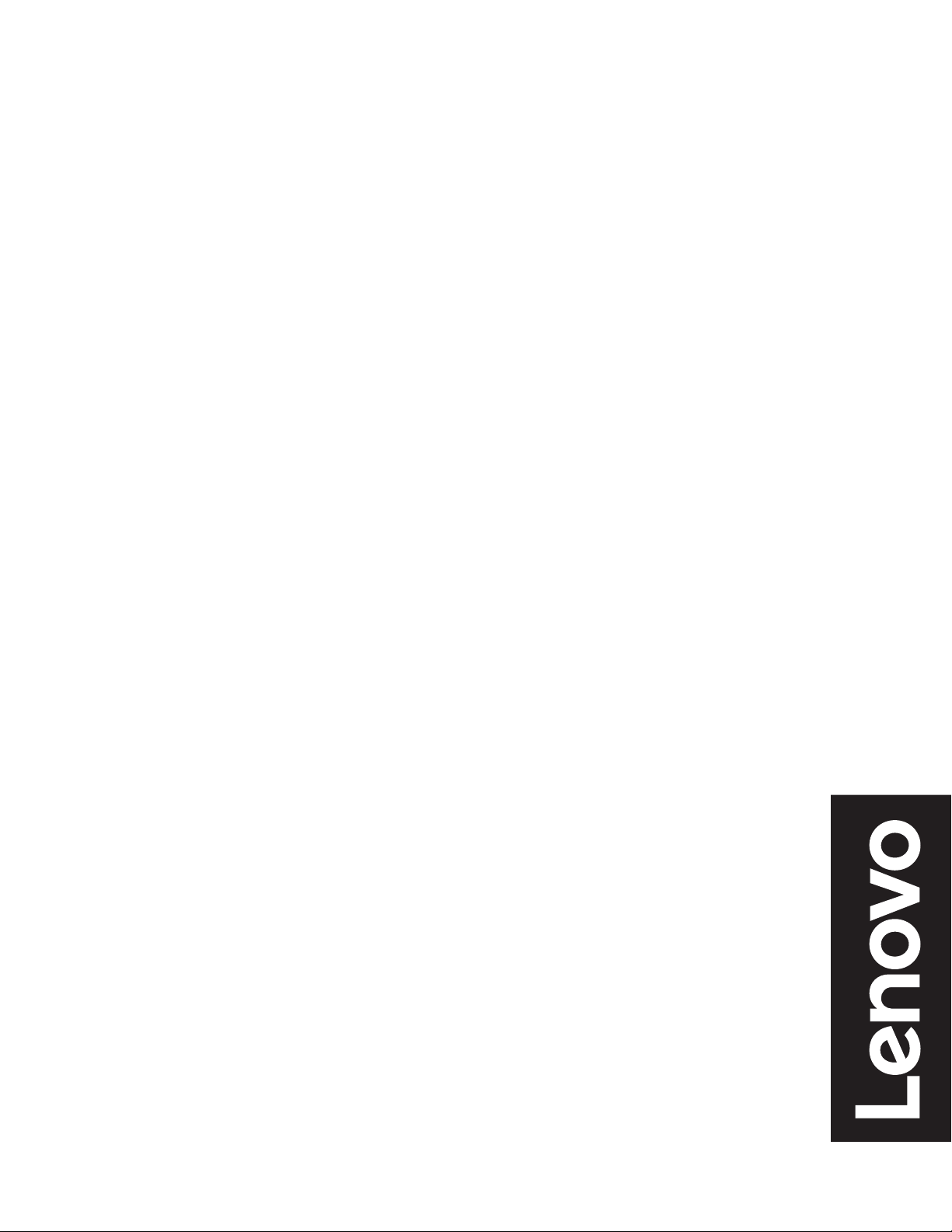
Lenovo
L24e-30
Používateľská
príručka
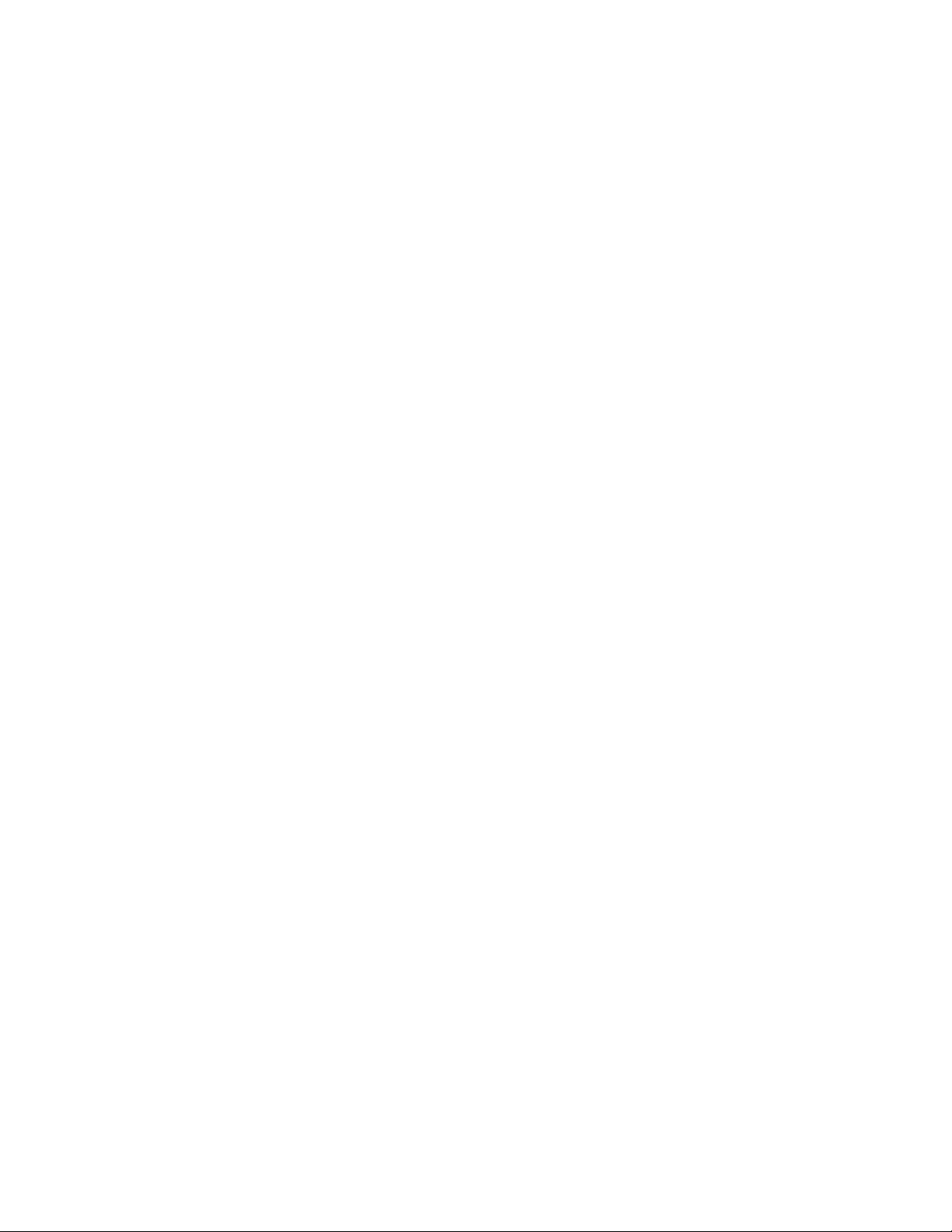
Čísla výrobkov
C20238FL0
66BC-KAC2-WW
Prvé vydanie (November 2020)
© Copyright Lenovo 2020.
Výrobky, údaje, počítačový softvér a služby spoločnosti LENOVO boli vyvinuté výlučne za súkromné výdavky
a predávajú sa štátnym orgánom ako komerčné položky denované na základe nariadenia 48 C.F.R. 2.101 s
obmedzenými a vyhradenými právami na používanie, reprodukciu a zverejňovanie.
UPOZORNENIE NA OBMEDZENÉ A VYHRADENÉ PRÁVA: Ak sa výrobky, údaje, počítačový softvér alebo služby
dodávajú podľa zmluvy o poskytovaní verejných služieb „GSA“, používanie, reprodukcia alebo zverejňovanie
podliehajú obmedzeniam uvedeným v Zmluve č. GS-35F-05925.
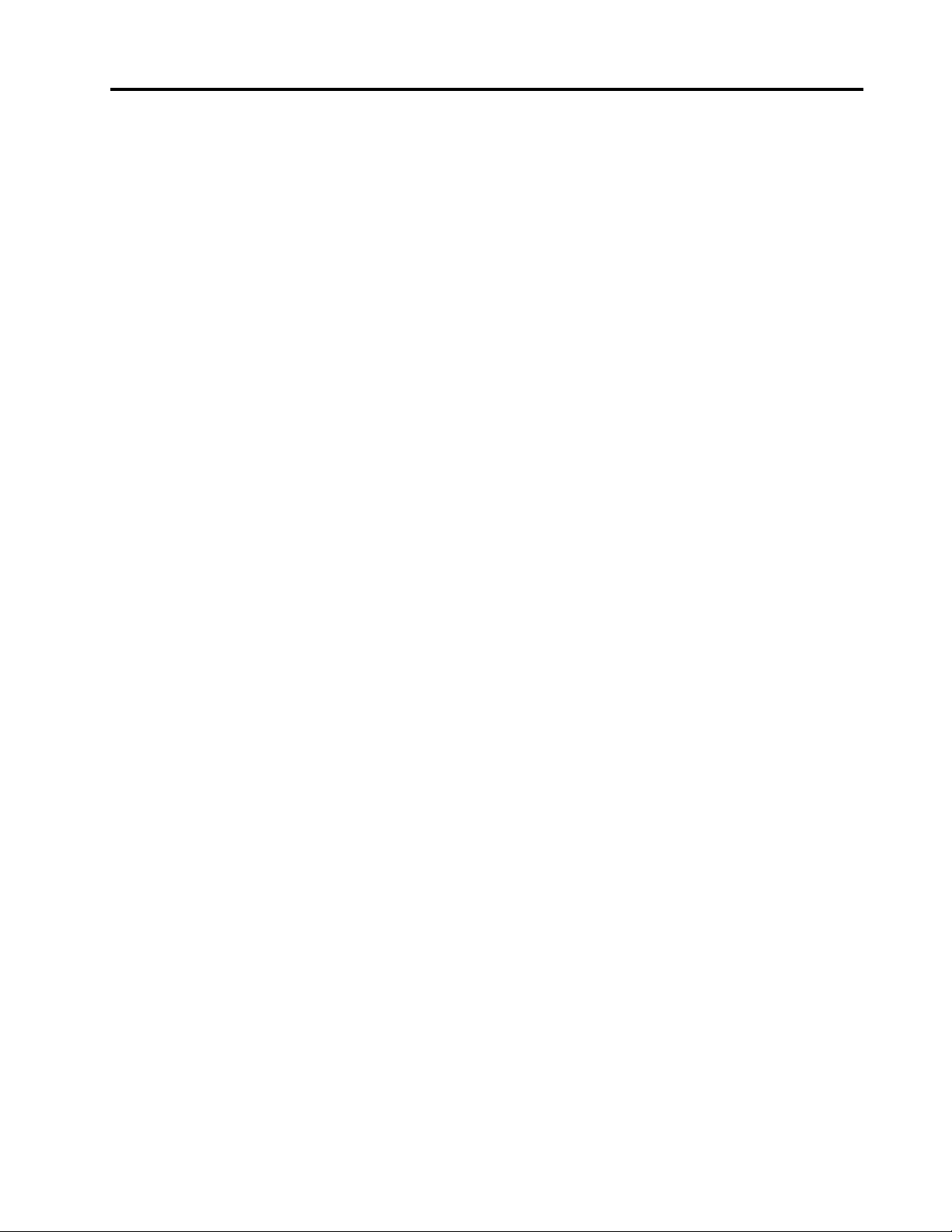
Obsah
Bezpečnostné informácie .............................................................................................................................iii
Všeobecné bezpečnostné pokyny ....................................................................................................................................................... iii
Kapitola 1. Začíname .................................................................................................................................. 1-1
Obsah dodávky ................................................................................................................................................................................... 1-1
Upozornenie týkajúce sa používania ............................................................................................................................................... 1-1
Prehľad výrobku .................................................................................................................................................................................1-2
Typy nastavení .............................................................................................................................................................................. 1-2
Sklon ............................................................................................................................................................................................... 1-2
Ovládacie prvky monitora .......................................................................................................................................................... 1-3
Otvor na uzamknutie kábla ......................................................................................................................................................... 1-3
Zostavenie monitora ........................................................................................................................................................................... 1-4
Pripojenie a zapnutie monitora .................................................................................................................................................. 1-4
Registrácia vášho výrobku ................................................................................................................................................................ 1-8
Kapitola 2. Nastavenie a používanie monitora ..................................................................................... 2-1
Pohodlie a dostupnosť ........................................................................................................................................................................ 2-1
Organizácia pracoviska ................................................................................................................................................................ 2-1
Umiestnenie monitora .................................................................................................................................................................. 2-1
Rýchle tipy pre zdravé pracovné návyky .................................................................................................................................2-2
Nastavenie obrazu monitora ............................................................................................................................................................. 2-3
Používanie ovládacích prvkov s priamym prístupom ............................................................................................................ 2-3
Používanie ovládacích prvkov zobrazenia na obrazovke (OSD) .......................................................................................... 2-4
Voľba podporovaného režimu zobrazenia ............................................................................................................................... 2-7
Porozumenie spravovaniu napájania ............................................................................................................................................... 2-8
Starostlivosť o monitor ....................................................................................................................................................................... 2-9
Odpojenie základne a stojana monitora ..........................................................................................................................................2-9
Montáž na stenu (voliteľná možnosť) .............................................................................................................................................. 2-9
Kapitola 3. Referenčné informácie .......................................................................................................... 3-1
Technické údaje monitora .................................................................................................................................................................. 3-1
Riešenie problémov ............................................................................................................................................................................ 3-3
Manuálna inštalácia ovládača monitora .................................................................................................................................... 3-5
Inštalácia ovládača monitora v systéme Windows 7 .......................................................................................................... 3-5
Inštalácia ovládača monitora v systéme Windows 10 ........................................................................................................ 3-6
Získanie ďalšej pomoci ........................................................................................................................................................... 3-6
Príloha A. Servis a podpora ...................................................................................................................... A-1
Registrácia vášho výrobku ............................................................................................................................................................... A-1
Online technická podpora ................................................................................................................................................................ A-1
Telefonická technická podpora ........................................................................................................................................................ A-1
Príloha B. Upozornenia ..............................................................................................................................B-1
Informácie o recyklácii ....................................................................................................................................................................... B-3
Ochranné známky ...............................................................................................................................................................................B-3
Napájacie káble a napájacie adaptéry ..............................................................................................................................................B-4
Obsah
ii
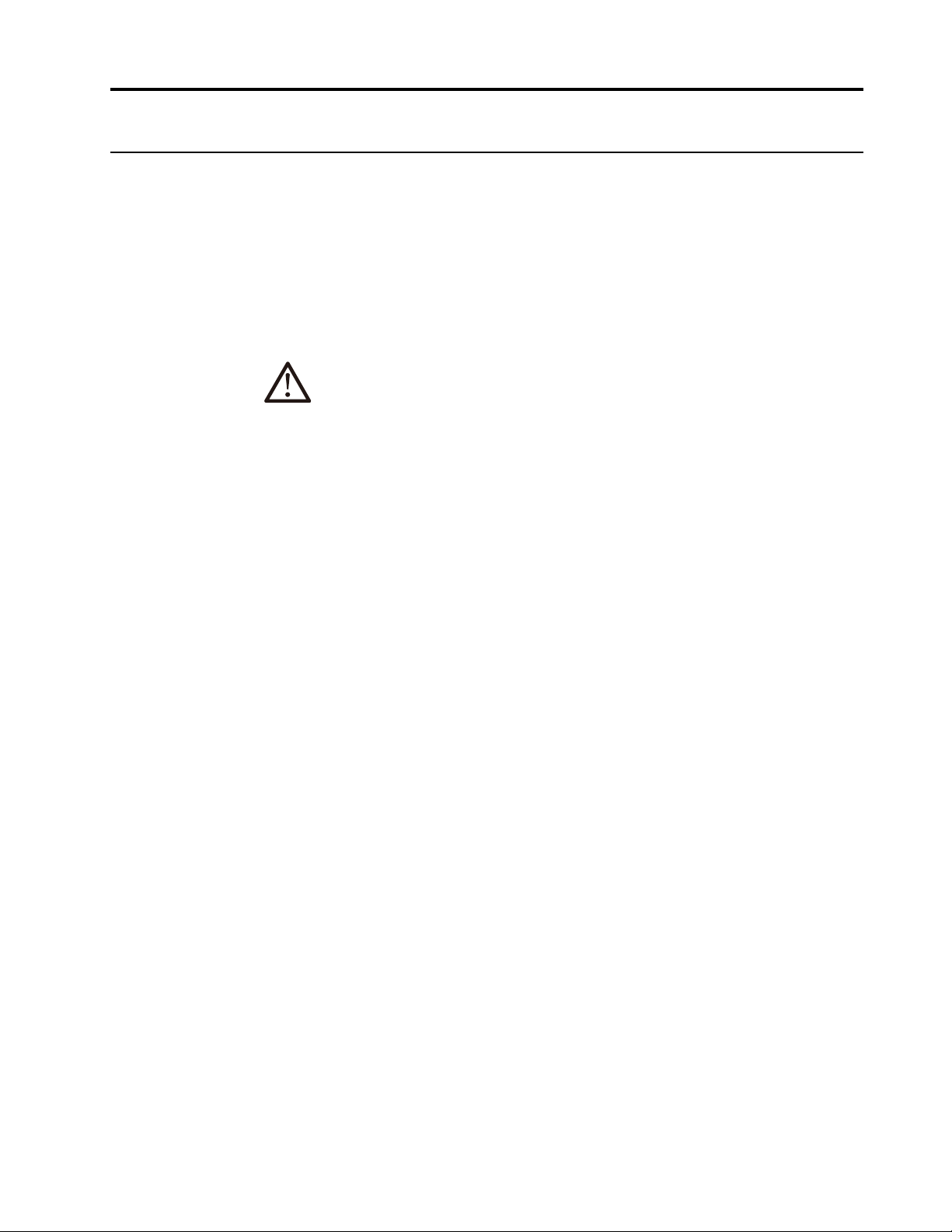
Bezpečnostné informácie
Všeobecné bezpečnostné pokyny
Tipy, ktoré vám pomôžu bezpečne používať váš počítač, nájdete uvedené na:
hp://www.lenovo.com/safety
Pred inštaláciou tohto výrobku si prečítajte Bezpečnostné informácie.
DANGER
Aby ste predišli nebezpečenstvu zasiahnutia elektrickým prúdom:
• Neodstraňujte kryty.
• Neprevádzkujte tento výrobok bez namontovaného stojana.
• Neodpájajte ani nepripájajte tento výrobok počas búrky s bleskami.
• Napájací kábel musí byť zapojený do správne nainštalovanej a uzemnenej
elektrickej zásuvky.
• Všetky zariadenia, ku ktorým je tento výrobok pripojený, musia byť taktiež
zapojené do správne nainštalovanej a uzemnenej elektrickej zásuvky.
• Monitor od elektrickej siete odpojíte vytiahnutím zástrčky z elektrickej zásuvky.
Elektrická zásuvka musí byť ľahko dostupná.
S cieľom prijať osobité bezpečnostné opatrenia, aby sa predišlo nebezpečenstvám
pri obsluhe, inštalácii, údržbe, doprave alebo skladovaní zariadenia, musia byť k
dispozícii potrebné pokyny.
Aby ste znížili riziko úrazu zasiahnutím elektrickým prúdom, nevykonávajte inú
údržbu, ako je uvedená v návode na obsluhu, pokiaľ na to nemáte oprávnenie.
Manipulácia
• Ak monitor váži viac ako 18 kg (39,68 libry), odporúča sa, aby ho premiestňovali
alebo zdvíhali dve osoby.
iii
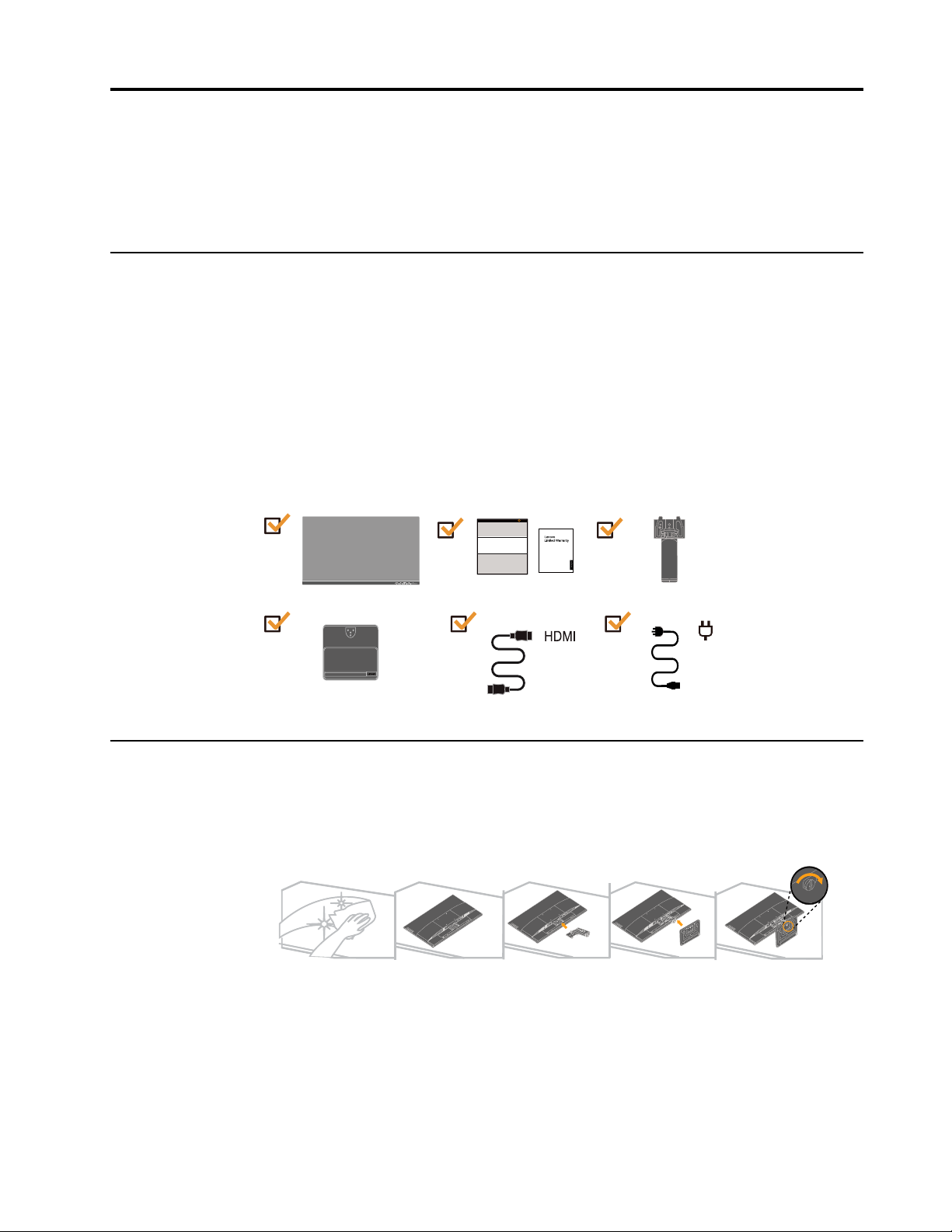
Kapitola 1. Začíname
1
Tento návod na používanie obsahuje podrobné informácie o vašom monitore s
plochým panelom. Ak chcete získať rýchly prehľad, pozrite si plagát s nastavením,
ktorý bol dodaný spolu s vaším monitorom.
Lenovo L24e-30 podporuje Lenovo Display Control Center - Artery.
Obsah dodávky
Balenie výrobku by malo obsahovať nasledujúce položky:
y Monitor s plochým panelom
y Informačný leták
y Brožúra obmedzenej záruky Lenovo
y Stojan
y Základňa
y Kábel HDMI
y Napájací kábel
Upozornenie týkajúce sa používania
Ak chcete zostaviť svoj monitor, pozrite si nižšie uvedené obrázky.
Poznámka: Nedotýkajte sa oblasti obrazovky monitora. Oblasť obrazovky je sklenená
a môže sa poškodiť pri nešetrnom zaobchádzaní alebo nadmernom tlaku.
1. Opatrne položte monitor na plochý povrch.
2. Vložte stojan a základňu do monitora.
Poznámka: Ak chcete pripevniť držiak VESA, pozrite si časť „Montáž na stenu
(voliteľná možnosť)“ na strane 2-8.
Kapitola 1. 1-1
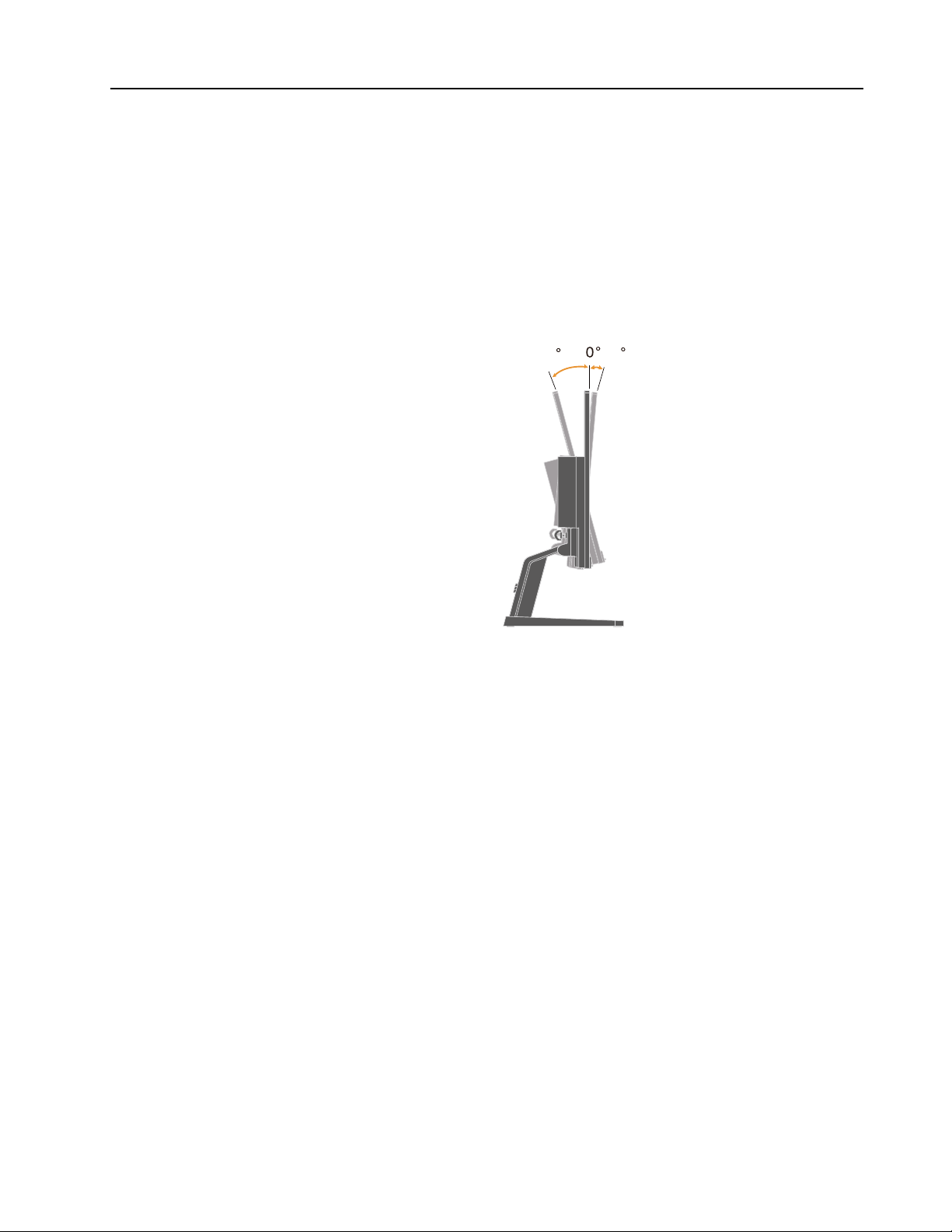
Prehľad výrobku
Typy nastavení
Sklon
V tejto časti sú uvedené informácie o nastavení polôh monitora, nastavení
používateľských ovládacích prvkoch a použití otvoru na zámok kábla.
Príklad rozsahu sklonu nájdete na nižšie uvedenom obrázku.
22
-5
Kapitola 1. 1-2
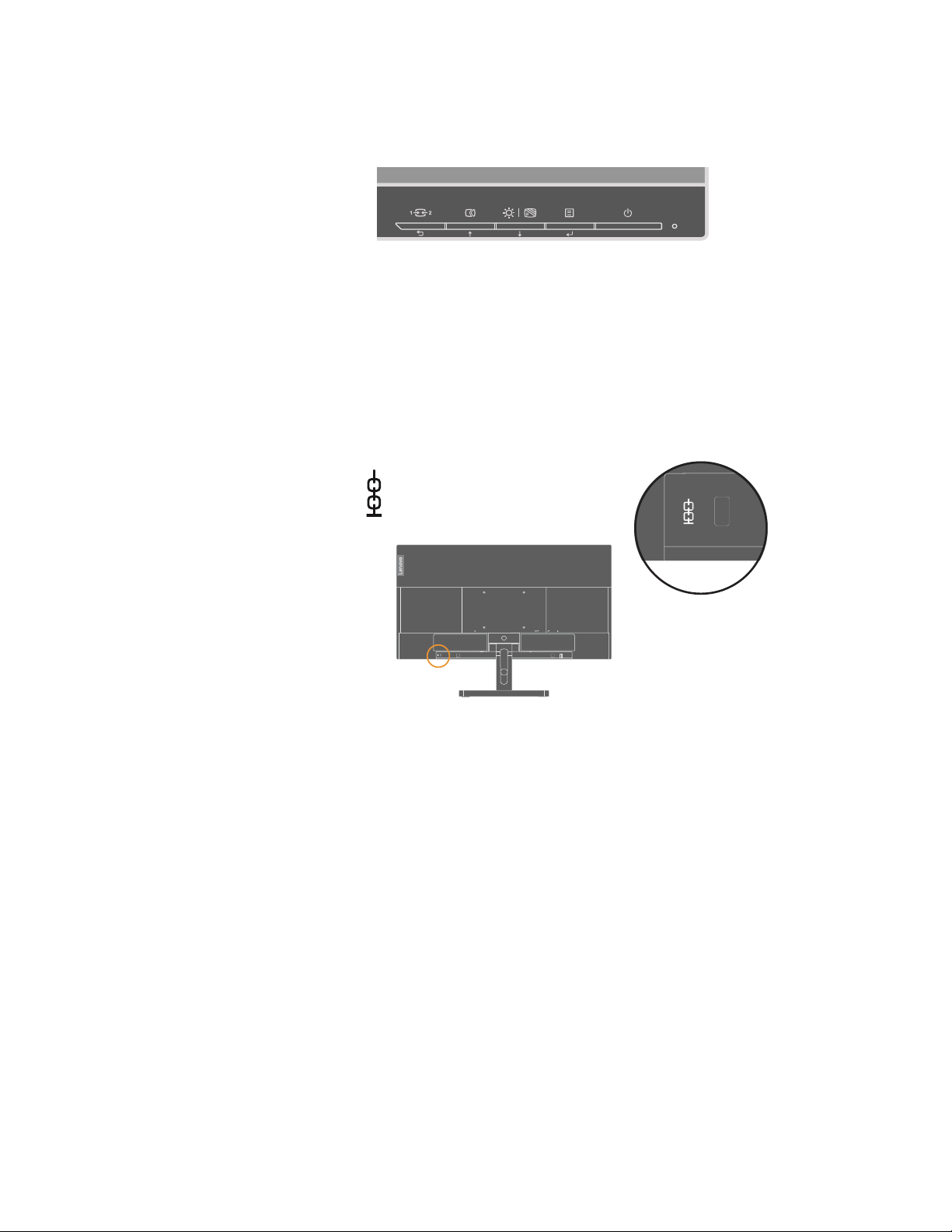
Ovládacie prvky monitora
Monitor má ovládacie prvky na prednej časti, ktoré sa používajú na nastavenie
zobrazenia.
Informácie o spôsobe používania týchto ovládacích prvkov nájdete v časti „Nastavenie
obrazu monitora“ na strane 2-3.
Otvor na uzamknutie kábla
Monitor je vybavený otvorom na uzamknutie kábla, ktorý sa nachádza v zadnej časti
monitora (v spodnej polohe).
Kapitola 1. 1-3
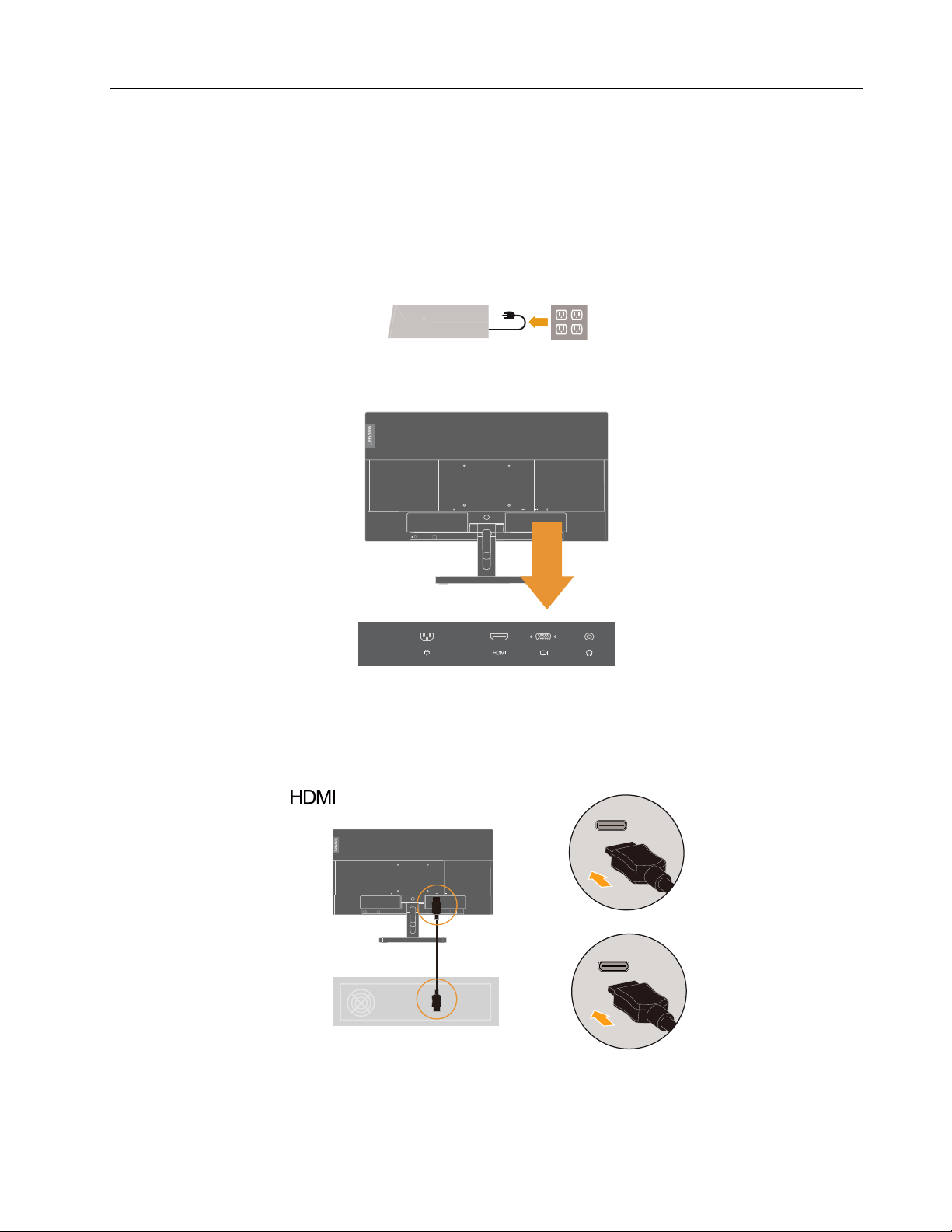
Zostavenie monitora
V tejto časti sú uvedené informácie o spôsobe zostavenia monitora.
Pripojenie a zapnutie monitora
Poznámka: Pred vykonaním tohto postupu si nezabudnite prečítať Bezpečnostné
informácie uvedené na strane iii.
1. Vypnite počítač a všetky pripojené zariadenia a odpojte napájací kábel počítača od
Poznámka: Zobrazený typ zástrčky a zásuvky je len na ilustráciu.
2. Pripojte káble podľa nižšie uvedeného označenia ikon.
elektrickej zásuvky.
3. Pre počítač s pripojením HDMI.
Poznámka: spoločnosť odporúča zákazníkom, ktorí chcú používať vstup HDMI vo
svojom monitore, aby si zakúpili kábel „Lenovo HDMI – HDMI, OB47070“ www.
lenovo.com/support/monitoraccessories.
Kapitola 1. 1-4
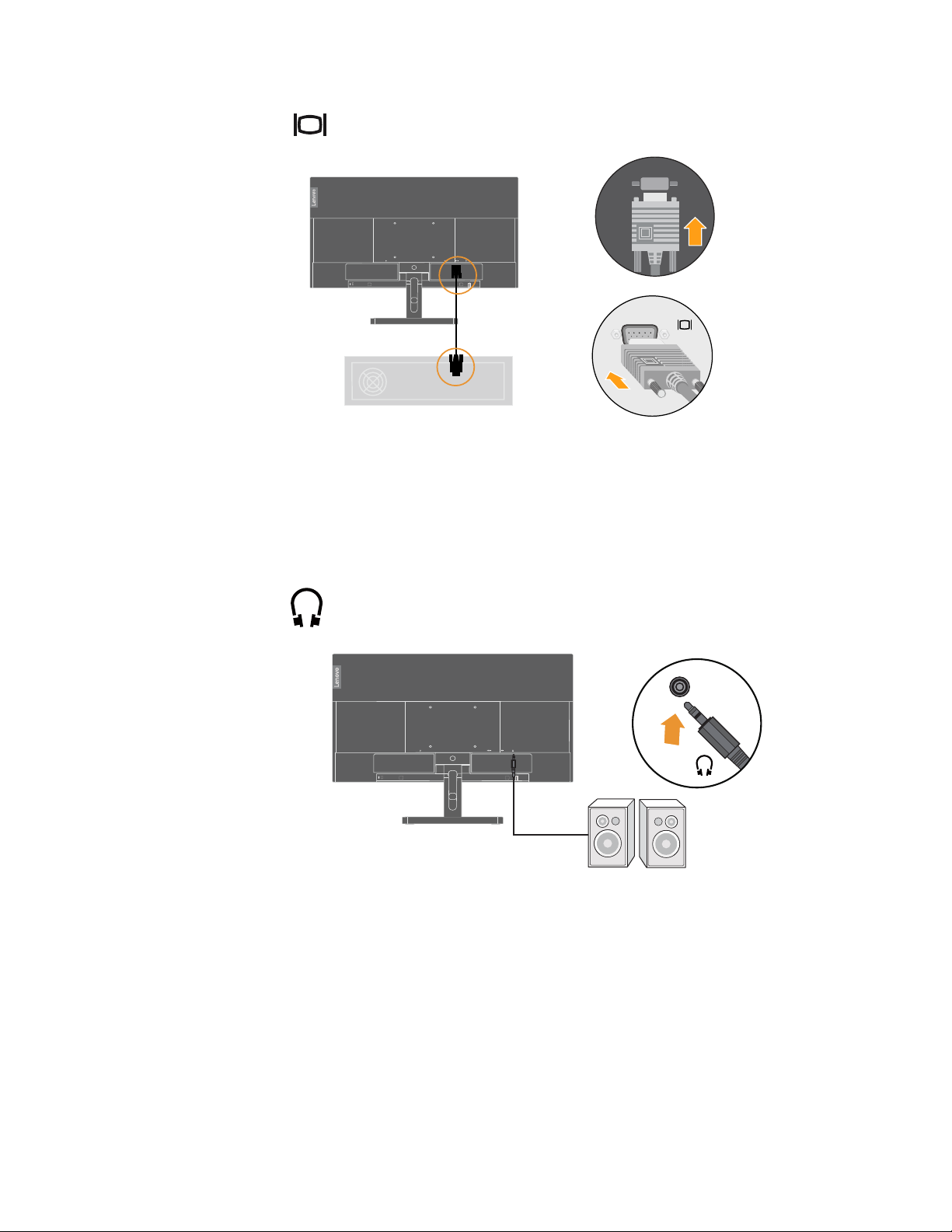
4. Pre počítač s pripojením pomocou kábla na prenos analógového signálu.
5. Pripojte zvukový kábel reproduktora a zvukový konektor monitora na prenos
zdroja zvuku z rozhrania HDMI.
Poznámka: Zvukový výstup v režimoch HDMI.
Kapitola 1. 1-5
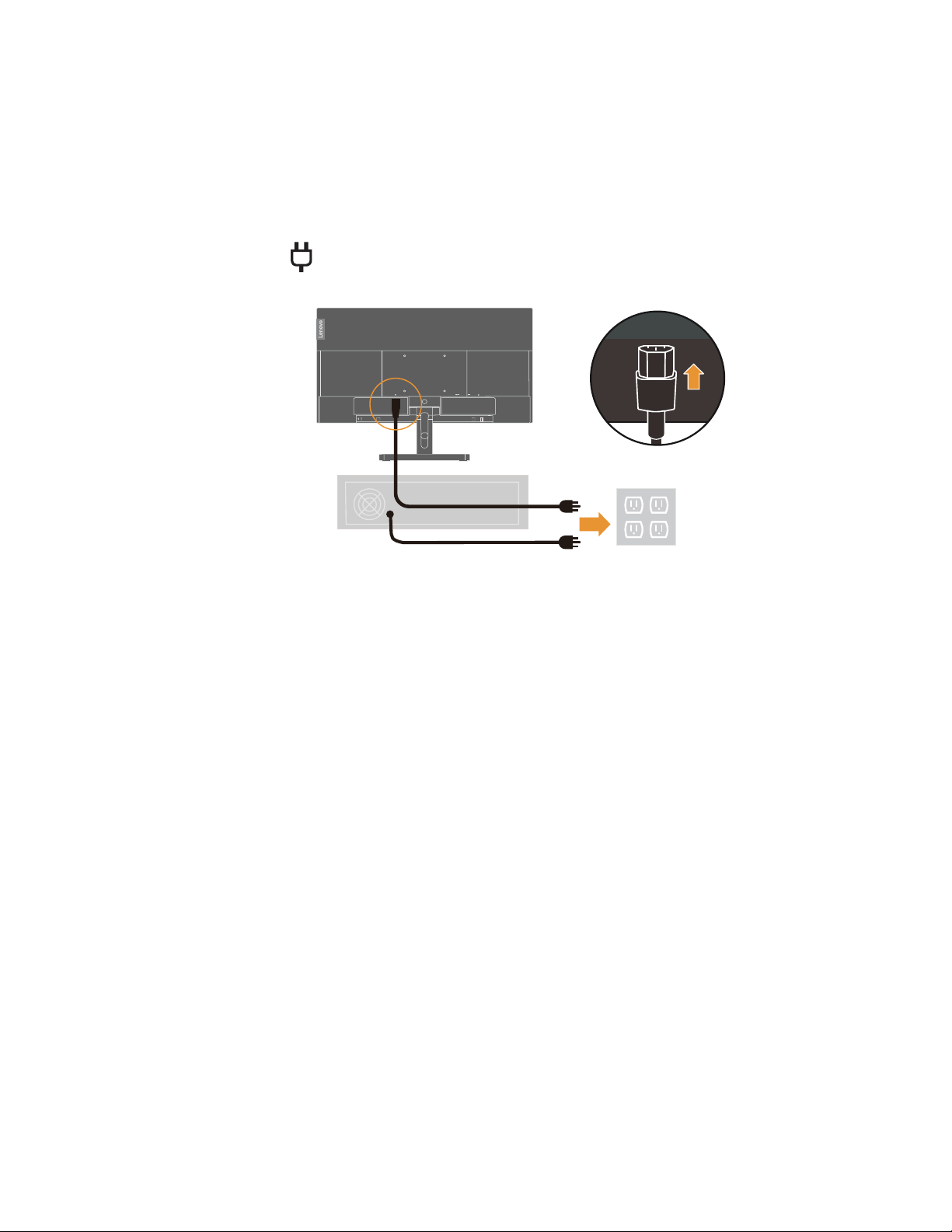
6. Pripojte napájací kábel k monitoru, potom pripojte napájací kábel monitora k
uzemnenej elektrickej zásuvke a kábel počítača k uzemnenej elektrickej zásuvke.
Poznámka: S týmto zariadením sa musí používať certikovaný napájací kábel. Do
úvahy sa musia vziať príslušné štátne predpisy týkajúce sa inštalácie zariadení.
Musí sa použiť certikovaný napájací kábel nie ľahší ako bežný ohybný PVC kábel
podľa IEC 60227 (označenie H05VV-F 3G 0,75 mm
2
alebo H05VVH2-F2 3G 0,75
mm2). Môže sa použiť alternatívny ohybný kábel zo syntetického kaučuku podľa
IEC 60245 (označenie H05RR-F 3G 0,75 mm2).
Poznámka: Zobrazený typ zástrčky a zásuvky je len na ilustráciu.
Kapitola 1. 1-6

7. Káble pripojte pomocou príchytky kábla.
8. Zapnite monitor a počítač.
Kapitola 1. 1-7

9. Keď inštalujete ovládač monitora, stiahnite si z webovej stránky spoločnosti
Lenovo hps://pcsupport.lenovo.com/solutions/l24e_30 ovládač, ktorý zodpovedá
modelu vášho monitora. Inštaláciu ovládača nájdete uvedenú v časti „Manuálna
inštalácia ovládača monitora“ na strane 3-5.
Registrácia vášho výrobku
Ďakujeme, že ste si kúpili tento výrobok Lenovo. Vyčleňte si, prosím, chvíľu na
zaregistrovanie svojho výrobku a poskytnutie informácií našej spoločnosti, ktoré
pomôžu spoločnosti Lenovo poskytovať lepšie služby v budúcnosti. Vaša spätná
väzba je pre nás cenná pri vývoji výrobku a služieb, ktoré sú pre vás dôležité, ako
aj pri vývoji lepších spôsobov komunikácie s vami. Zaregistrujte svoj výrobok na
nasledujúcej webovej stránke: hp://www.lenovo.com/register
Spoločnosť Lenovo vám bude posielať informácie a aktualizácie týkajúce sa vášho
zaregistrovaného výrobku, pokiaľ neuvediete v dotazníku na webovej stránke, že
nechcete získavať ďalšie informácie.
Kapitola 1. 1-8

Kapitola 2. Nastavenie a používanie monitora
2
Táto časť vám poskytne informácie o nastavení a používaní vášho monitora.
Pohodlie a dostupnosť
Dobrá ergonomická prax je dôležitá na získanie maxima z vášho osobného počítača
a na vyhnutie sa nepohodliu. Usporiadajte svoje pracovisko a zariadenie, ktoré
používate tak, aby sa hodilo pre vaše individuálne potreby a druh práce, ktorú
vykonávate. Navyše, používajte zdravé pracovné návyky na dosiahnutie maximálneho
výkonu a pohodlia počas používania počítača. Podrobnejšie informácie o akýchkoľvek
takýchto témach nájdete na webovej stránke Healthy Computing: hp://www.lenovo.
com/healthycomputing/.
Organizácia pracoviska
Používajte pracovnú plochu vo vhodnej výške a dostatočný pracovný priestor, ktoré
vám umožnia pracovať v pohodlí.
Zorganizujte svoje pracovisko tak, aby zodpovedalo spôsobu, akým používate
materiály a zariadenie. Pracovisko udržiavajte v čistote a dostupné pre materiály, ktoré
bežne používate a umiestnite veci, ktoré používate najčastejšie, ako sú myš počítača
alebo telefón, v rámci čo najľahšieho dosahu.
Usporiadanie a nastavenie zariadenia zohrávajú dôležitú úlohu pri vašom držaní tela
pri práci. Nasledujúce témy opisujú spôsob optimalizácie zostavenia zariadenia na
dosiahnutie a zachovanie dobrej pracovnej polohy.
Umiestnenie monitora
Umiestnite a nastavte svoj monitor počítača na pohodlné sledovanie s tým, že vezmete
do úvahy nasledujúce body:
y Odporúčaná vzdialenosť sledovania medzi okom a obrazovkou monitora je l,5x
uhlopriečky obrazovky. Medzi riešenia na splnenie tejto požadovanej vzdialenosti
v preplnenej kancelárii patria odtiahnutie pracovného stola od steny alebo priečky
na vytvorenie väčšieho priestoru pre monitor, pomocou plochého panela alebo
kompaktných zobrazovacích zariadení umiestnenie monitora do rohu pracovného
stola, alebo umiestnenie klávesnice do nastaviteľnej zásuvky na vytvorenie
hlbšieho pracovného povrchu.
y Výška monitora: Monitor umiestnite tak, aby boli vaša hlava a krk v pohodlnej a
neutrálnej (vertikálnej alebo vzpriamenej) polohe. Ak váš monitor nemá možnosť
nastavenia výšky, možno budete musieť umiestniť knihy alebo iné pevné predmety
pod základňu monitora na dosiahnutie požadovanej výšky. Všeobecné pravidlo
je umiestniť monitor tak, aby horná časť obrazovky bola vo výške vašich očí alebo
mierne pod ňou, keď ste pohodlne usadení. Nezabudnite však optimalizovať
výšku monitora tak, aby bol zorný lúč medzi vašimi očami a stredom monitora
vhodný pre vaše požiadavky ohľadom vizuálnej vzdialenosti a pohodlného
sledovania, keď sú vaše očné svaly v uvoľnenom stave.
y Sklon: Nastavte sklon monitora na dosiahnutie optimálneho vzhľadu obsahu
obrazovky a prispôsobenie požadovanej polohy vašej hlavy a vášho krku.
y Všeobecné miesto: Umiestnite monitor tak, aby nedochádzalo k odlesku alebo
odrazom na obrazovke od stropného osvetlenia alebo blízkych okien.
Kapitola 2. 2-1

V nasledujúcej časti je uvedených niekoľko ďalších tipov na pohodlné sledovanie
monitora:
y Používajte primerané osvetlenie pre typ práce, ktorú vykonávate.
y Použite ovládacie prvky na nastavenie jasu a kontrastu monitora, ak sú súčasťou
výbavy, na dosiahnutie optimálneho obrazu na obrazovke, aby sa splnili vaše
vizuálne požiadavky.
y Udržiavajte obrazovku monitora v čistote, aby ste sa mohli sústrediť na obsah
obrazovky.
Akákoľvek sústredná a trvalá vizuálna činnosť môže byť pre vaše oči únavná.
Nezabudnite sa pravidelne podívať mimo obrazovku monitora a zamerajte sa na
vzdialený predmet s cieľom nechať oddýchnuť vaše očné svaly. Ak máte otázky
týkajúce sa únavy očí alebo vizuálneho nepohodlia, požiadajte špecialistu na
starostlivosť o zrak o radu.
Rýchle tipy pre zdravé pracovné návyky
Nasledujúce informácie sú súhrnom niekoľkých dôležitých faktorov, ktoré je potrebné
vziať do úvahy, aby vám pomohli zostať v pohodlí a produktívni počas používania
počítača.
y Dobré držanie tela začína nastavením zariadenia: Usporiadanie pracoviska a
zostavenie počítačového vybavenia majú veľký vplyv na vaše držanie tela počas
používania počítača. Nezabudnite optimalizovať polohu a orientáciu vášho
vybavenia podľa tipov uvedených v časti „Usporiadanie vášho pracoviska“
na strane 2-1, aby ste mohli zachovať pohodlne a produktívne držanie tela.
Taktiež nezabudnite použiť možnosti nastavenia komponentov vášho počítača a
kancelárskeho nábytku tak, aby sa čo najlepšie hodili pre vaše požiadavky teraz a
pri ich zmene v priebehu času.
y Nepatrné zmeny v držaní tela môžu pomôcť vyhnúť sa nepohodliu: Čím dlhšie
sedíte a pracujete s počítačom, tým dôležitejšie je dodržiavať správne držanie tela
pri práci. Nepredpokladajte, že je jedno, aké držanie tela zaujmete z dlhodobého
hľadiska. Pravidelne vykonávajte nepatrné úpravy držania tela, ktoré pomôžu
zabrániť akémukoľvek výskytu nepohodlia. Využite akékoľvek úpravy, ktoré váš
kancelársky nábytok alebo vybavenie umožňuje na prispôsobenie zmien v držaní
tela.
y Krátke, pravidelné prestávky pomáhajú zaistiť zdravé používanie počítača:
Keďže je práca s počítačom predovšetkým nehybná činnosť, je obzvlášť dôležité
si robiť krátke prestávky pri práci. Pravidelne vstaňte zo svojej pracovnej oblasti,
natiahnite sa, prejdite sa na pohár vody, alebo iným spôsobom si urobte krátku
prestávku pri používaní počítača. Krátka prestávka pri práci dáva vášmu telu
vítanú zmenu pri jeho držaní a pomáha zaistiť, aby ste zostali v pohodlí a
produktívny počas vykonávania práce.
Kapitola 2. 2-2

Nastavenie obrazu monitora
Táto časť uvádza ovládacie funkcie na nastavenie obrazu vášho monitora.
Používanie ovládacích prvkov s priamym prístupom
Ovládacie prvky s priamym prístupom je možné použiť, keď sa nezobrazuje
zobrazenie na obrazovke (OSD).
Tabuľka 2-1. Ovládacie prvky s priamym prístupom
Ikona Ovládací prvok Opis
1
2
3
4
Ukončenie Opustenie ponuky a návrat pred ponuku
Podržaním stlačeného tlačidla na 10
DDC-CI
Zmena vstupu Prepínanie vstupného zdroja obrazu
Automatické
nastavenie
Zvýšenie
Hore
Jas Priamy prístup k nastaveniu jasu
Eliminovanie
modrého svetla
Zníženie
Dole
Ponuka
Zadať
sekúnd sa aktivuje alebo deaktivuje
funkcia DDC-CI
Slúži na optimalizácia obrazu (rozmer,
umiestnenie, fáza a synchronizácia) (Len
pre zdroj analógového signálu [VGA])
Na zvýšenie hodnoty na riadku na
nastavenie
Funkcia klávesu so šípkou nahor a krúžku
hore
Ak chcete slabé modré svetlo zapnúť
alebo vypnúť, stlačte tlačidlo a podržte ho
stlačené na 3 sekundy.
Na zníženie hodnoty na riadku na
nastavenie
Funkcia tlačidla Dole a kruhu so šípkou
dole
Slúži na prístup do ponuky OSD
Stlačením potvrdíte voľbu
Podržaním stlačeného tlačidla na 10
sekúnd sa uzamkne/odomkne ponuka
Stlačením prejdete na nasledujúcu úroveň
v stave hlavnej ponuky/vedľajšej ponuky,
alebo prejdete na predchádzajúcu úroveň
na nastavovacej lište
Kapitola 2. 2-3

Používanie ovládacích prvkov zobrazenia na obrazovke (OSD)
Ak chcete upraviť nastavenia, používateľské ovládacie prvky je možné zobraziť
prostredníctvom OSD.
L24e-30
Brightness
Contrast
DCR
Display Mode
Scaling Mode
Over Drive
Input Signal: VGA
1920x1080
100
75
0
Spôsob použitia ovládacích prvkov:
1. Stlačením
2. Pomocou
otvorte hlavnú ponuku OSD.
alebo sa môžete pohybovať medzi ikonami. Zvoľte ikonu a stlačte
na získanie prístupu k danej funkcii. Ak existuje podponuka, môžete sa pohybovať
medzi možnosťami pomocou alebo , potom stlačením zvoľte danú funkciu.
Pomocou alebo vykonajte úpravy. Stlačením uložte vykonané zmeny.
3. Stlačením
sa môžete pohybovať dozadu cez vedľajšie ponuky a opustiť
zobrazenie OSD.
4. Podržaním stlačeného tlačidla
na 10 sekúnd uzamknete zobrazenie OSD. Týmto
sa zabráni náhodným úpravám zobrazenia OSD. Podržaním stlačeného tlačidla
na 10 sekúnd odomknete zobrazenie OSD a umožníte vykonávanie úprav
zobrazenia OSD.
5. Aktivuje sa DDC/CI ako predvolené nastavenie. Použite tlačidlo opustenia
zobrazenia OSD, podržaním stlačeného tlačidla
na 10 sekúnd sa aktivuje/
deaktivuje funkcia DDC/CI. Na obrazovke sa zobrazia slová „DDC/CI disable“.
Kapitola 2. 2-4

Tabuľka 2-2. Funkcie zobrazenia OSD
Ikona OSD v
hlavnej ponuke
Basic image
setting (Základné
nastavenie
obrazu)
Image color
setting
(Nastavenie
farieb obrazu)
Signal input
(Vstup signálu)
Menu setting
(Ponuka
Nastavenie)
Exit (Ukončenie)
Vedľajšia ponuka Opis
Brightness (Jas) Riadok na nastavenie 75
Contrast (Kontrast) Riadok na nastavenie 75
DCR
Display Mode
(Režim zobrazenia)
Scaling Mode
(Režim zmeny mierky)
Over Drive
(Zmena nastavenia)
Automatic (Automaticky) Neaplikovateľné
Clock (Synchronizácia) Riadok na nastavenie 50
Phase (Fáza) Riadok na nastavenie
Horizontal Position
(Horizontálna poloha)
Vertical Position
(Vertikálna poloha)
Preset Mode
(Predvolený režim)
Custom (Vlastné)
Low Blue Light (Eliminovanie
modrého svetla)
VGA
HDMI
Information (Informácie)
Language (Jazyk)
Menu Horizontal (Ponuka v
horizontálnom smere)
Menu Vertical (Ponuka vo
vertikálnom smere)
Transparency
(Transparentnosť)
OSD Timeout (Časový limit pre
vypnutie OSD)
Reset All Settings (Obnoviť
všetky výrobné nastavenia)
Vypnutie
Zapnutie
Štandardný
Hra
Web
Film
Obrázok
Na celú obrazovku
Pôvodný pomer strán
Vypnutie
Extrémne
Riadok na nastavenie 50
Riadok na nastavenie 50
Modrasté
Neutrálne
Červenkasté
sRGB
Červená Riadok na nastavenie 100
Zelená Riadok na nastavenie 100
Modrá Riadok na nastavenie 100
Vypnutie
Zapnutie
Model:
Obnoviť:
Firmvér:
Sériové číslo:
Angličtina/Francúzština/Taliančina/
Čínština/Španielčina/
Japončina/Nemčina/Ruština
Riadok na nastavenie 100
Riadok na nastavenie 0
Vypnutie
20
40
60
80
100
Riadok na nastavenie (5 až 60) 10
Zrušiť
Obnovenie výrobne predvolených
nastavení
Ovládacie prvky
a nastavenia
Vypnutie
Štandardný
Na celú obrazovku
NormálnyNormálny
Červenkasté
Vypnutie
Automatické
vyhľadanie zdroja
Angličtina
Vypnutie/0
Kapitola 2. 2-5

Voľba podporovaného režimu zobrazenia
Režim zobrazenia, ktorý monitor používa, je ovládaný počítačom. Preto podrobnosti o
spôsobe zmeny režimov zobrazenia nájdete v dokumentácii vášho počítača.
Veľkosť, poloha a tvar obrazu sa môžu zmeniť, keď sa zmení režim zobrazenia. Je to
normálne a obraz je možné znova nastaviť pomocou automatického nastavenia obrazu
a ovládacích prvkov obrazu.
Na rozdiel od monitorov CRT, ktoré vyžadujú vysokú obnovovaciu frekvenciu
na dosiahnutie minimálneho blikania, technológia LCD alebo plochého panela je
prirodzene bez blikania.
Tento monitor je vybavený technológiou Flicker-Free (Bez blikania), ktorá odstraňuje
blikanie viditeľné očami, prináša zážitok z pohodlného sledovania a používateľom
zabraňuje trpieť námahou očí a únavou.
Poznámka: Ak sa váš systém predtým používal s monitorom CRT a je aktuálne
nakongurovaný na režim zobrazenia mimo rozsahu tohto monitora, je možné, že
bude potrebné znova dočasne pripojiť monitor CRT, pokiaľ znova nenakongurujete
systém; odporúča sa na 1920 x 1080 pri 60 Hz, čo je režim zobrazenia s prirodzeným
rozlíšením.
Nižšie uvedené režimy zobrazenia sa optimalizovali vo výrobe.
Tabuľka 2-3. Režimy zobrazenia nastavené z výroby
Taktovanie Obnovovacia frekvencia (Hz)
640x480 60 Hz
640x480 72 Hz
640x480 75 Hz
720x400 70 Hz
800x600 60 Hz
800x600 75 Hz
1024x768 60 Hz
1024x768 75 Hz
1152x864 75 Hz
1280x1024 60 Hz
1280x1024 75 Hz
1440x900 60 Hz
1600x900 60 Hz
1600x900 75 Hz
1680x1050 60 Hz
1920x1080 60 Hz
1920x1080 75 Hz
Kapitola 2. 2-6

Porozumenie spravovaniu napájania
Správa napájania sa vyvolá vtedy, keď počítač rozpozná, že ste nepoužili myš ani
klávesnicu v priebehu používateľom zadenovaného časového intervalu. Existuje
niekoľko stavov podľa opisu v nižšie uvedenej tabuľke.
Aby sa dosiahla optimálna činnosť, vypnite svoj monitor na konci každého pracovného
dňa alebo vždy, keď predpokladáte, že ho nebudete dlhodobo používať počas dňa.
Tabuľka 2-4. Indikátor napájania
Indikátor
Stav
Zapnutie Biela Normálny
Pohotovostný
režim/
Pozastavená
činnosť
Vypnutie Vypnutie Žiadna Stlačte tlačidlo napájania
napájania Obrazovka Obnovenie činnosti
Žltá Žiadna Stlačte tlačidlo alebo pohnite
myšou
Pred opätovným zobrazením
obrazu sa môže vyskytnúť
mierne oneskorenie.
Poznámka: Pohotovostný
režim sa vyskytne aj vtedy,
ak nie je k dispozícii žiadny
výstup obrazu do monitora.
Pred opätovným zobrazením
obrazu sa môže vyskytnúť
mierne oneskorenie.
Kapitola 2. 2-7

Starostlivosť o monitor
Pred vykonávaním akejkoľvek údržby na monitore nezabudnite vypnúť napájanie.
Nevykonávajte nasledovné:
y Priamo pôsobiť vodou alebo kvapalinou na monitor.
y Používať rozpúšťadlá a brúsne prostriedky.
y Používať horľavé čistiace materiály na čistenie monitora alebo akéhokoľvek iného
elektrického zariadenia.
y Dotýkať sa oblasti obrazovky monitora ostrými alebo brúsnymi predmetmi. Tento
typ kontaktu môže spôsobiť trvalé poškodenie obrazovky.
y Používať akýkoľvek čistiaci prostriedok s obsahom antistatického roztoku alebo
podobných prísad. Mohlo by to poškodiť povrchovú vrstvu oblasti obrazovky.
Vykonávajte nasledovné:
y Mierne navlhčite mäkkú handričku vodou a použite ju na jemné poutieranie
krytov a obrazovky.
y Odstráňte mastnotu alebo odtlačky prstov vlhkou handričkou a malým
množstvom mierneho čistiaceho prostriedku.
Odpojenie základne a stojana monitora
Krok 1: Umiestnite monitor na mäkký a plochý povrch.
Krok 2: Odstráňte základňu a stojan z monitora.
Montáž na stenu (voliteľná možnosť)
Pozrite si pokyny dodané so súpravou na montáž základne. Ak chcete previesť
váš LCD zobrazovací panel z inštalácie na pracovnom stole na zobrazovací panel
namontovaný na stene, vykonajte nasledovné:
Krok 1: Overte, či je tlačidlo napájania vypnuté, potom odpojte napájací kábel.
Krok 2: Položte LCD zobrazovací panel čelom nadol na uterák alebo prikrývku.
Krok 3: Odstráňte základňu z monitor, pozrite si časť „Odpojenie základne a stojana
monitora“.
Kapitola 2. 2-8

Krok 4: Pripevnite montážny držiak zo súpravy na montáž na stenu kompatibilný so
štandardom VESA (vzdialenosť 100 mm x 100 mm), montážnu skrutku VESA M4 x 10
mm.
VESA hole
Krok 5: Pripevnite LCD zobrazovací panel na stenu podľa pokynov v súprave na
montáž na stenu.
Na použitie len s držiakom na montáž na stenu so schválením UL/GS s minimálnou
nosnosťou: 8,91 kg.
Kapitola 2. 2-9

Kapitola 3. Referenčné informácie
3
Táto časť obsahuje technické údaje monitora, pokyny na manuálnu inštaláciu ovládača
monitora, informácie o riešení problémov a servisné informácie.
Technické údaje monitora
Tabuľka 3-1. Technické údaje monitora pre typ-model 66BC-KAC2-WW
Rozmery Hĺbka 165 mm
Výška 434,9 mm
Šírka 540,44 mm
Plochý Rozmery 23,8 palcov
Podsvietenie LED
Pomer strán 16:9
Stojan Sklon -5° až 22°
Držiak VESA Podporovaný 100 mm x 100 mm
Obraz Veľkosť viditeľného
obrazu
Maximálna výška 296,46 mm
Maximálna šírka 527,04 mm
Rozstup pixlov 0,2745 mm
Príkon Napájacie napätie 100 - 240 V stried.
Maximálny napájací prúd 1,5 A
Spotreba elektrickej
energie
Poznámka: Hodnoty
spotreby elektrickej
energie platia pre
napájanie tohto
monitora
Vstup obrazového
signálu (HDMI)
Normálna prevádzka <23,5 W (max.)
Pohotovostný režim/
Pozastavená činnosť
Vypnutie <0,3 W
Rozhranie HDMI
Vstupný signál VESA TMDS (Panel Link™)
604,7 mm
50 až 60 Hz
<17,5 W (bežne)
<0,5 W
Horizontálna
adresovateľnosť
Vertikálna adresovateľnosť 1080 pixlov (max.)
Taktovacia frekvencia 170 MHz
1920 pixlov (max.)
Kapitola 3. 3-1

Tabuľka 3-1. Technické údaje monitora pre typ-model 66BC-KAC2-WW
Vstup obrazového
signálu (Analógový)
Komunikácia VESA DDC CI
Podporované režimy
zobrazenia
Teplota Prevádzka 0° až 40 °C
Vlhkosť Prevádzka 8 % až 80 % bez kondenzácie
Rozhranie VGA
Vstupný signál Analógov priamy, 75 ohm 0,7 V
Horizontálna
adresovateľnosť
Vertikálna adresovateľnosť 1080 pixlov (max.)
Taktovacia frekvencia 170 MHz
Horizontálna frekvencia 30 kHz -83 kHz
Vertikálna frekvencia 48 Hz - 75 Hz
Prirodzené rozlíšenie 1920 x 1080 pri 60 Hz
Skladovanie -20° až 60 °C
Doprava -20° až 60 °C
Skladovanie 5 % až 95% bez kondenzácie
Doprava 5 % až 95% bez kondenzácie
1920 pixlov (max.)
Kapitola 3. 3-2

Riešenie problémov
Ak máte nejaký problém pri inštalácii alebo používaní monitora, je možné, že
ho budete schopní vyriešiť svojpomocne. Pred zavolaním svojho predajcu alebo
spoločnosti Lenovo skúste navrhované úkony, ktoré sú vhodné na vyriešenie vášho
problému.
Tabuľka 3-2. Riešenie problémov
Problém Možná príčina Navrhovaný úkon Odkaz
Na obrazovke
sa zobrazuje
hlásenie „Out
of Range“
(Mimo rozsahu)
a indikátor
napájania bliká
zelenou farbou.
Kvalita obrazu
je neprijateľná.
Systém je
nastavený na režim
zobrazenia, ktorý
nie je podporovaný
monitorom.
Kábel obrazového
signálu nie je
úplne pripojený
k monitoru alebo
systému.
Nastavenie farieb
môže byť nesprávne.
Ak vymieňate starý
monitor, znova ho
pripojte a upravte režim
zobrazenia na rozsah
uvedený pre váš nový
monitor.
Ak používate systém
Windows, reštartujte
systém v bezpečnom
režime, potom zvoľte
podporovaný režim
zobrazenia pre váš počítač.
Ak tieto možnosti
nefungujú, kontaktujte
centrum podpory
zákazníkov.
Uistite sa, že je kábel so
signálom pevne pripojený
k systému a monitoru.
Zvoľte iné nastavenie
farieb v ponuke
zobrazenia OSD.
„Voľba
podporovaného
režimu zobrazenia“
na strane 2-6
„Pripojenie a
zapnutie monitora“
na strane 1-4
„Nastavenie obrazu
monitora“ na strane
2-3
Indikátor
napájania
nesvieti a
nezobrazuje sa
žiadny obraz.
Obrazovka
je prázdna a
farba indikátora
napájania je
žltá.
y Hlavný vypínač
monitora nie je
zapnutý.
y Napájací kábel je
uvoľnený alebo
odpojený.
y V elektrickej
zásuvke nie je
žiadne elektrické
napätie.
Monitor je v
pohotovostnom/
pozastavenom
režime.
y Uistite sa, že je napájací
kábel pripojený
správne.
y Uistite sa, že je v
elektrickej zásuvke
elektrické napätie.
y Napájanie na monitore.
y Skúste použiť iný
napájací kábel.
y Skúste použiť inú
elektrickú zásuvku.
y Stlačte ľubovoľné
tlačidlo na klávesnici
alebo posuňte myšou
na obnovenie činnosti.
y Skontrolujte nastavenia
možností napájania v
počítači.
„Pripojenie a
zapnutie monitora“
na strane 1-4
„Porozumenie
spravovaniu
napájania“ na strane
2-7
Kapitola 3. 3-3

Tabuľka 3-2. Riešenie problémov
Problém Možná príčina Navrhovaný úkon Odkaz
Farba
indikátora
napájania je
oranžová, ale
nezobrazuje sa
žiadny obraz.
Jeden alebo viac
pixlov sa javí
s nesprávnym
sfarbením.
y Rozmazané
riadky v
texte alebo
rozmazaný
obraz.
y Horizontálne
alebo
vertikálne
čiary cez
obraz.
Kábel obrazového
signálu je uvoľnený
alebo odpojený
od systému alebo
monitora.
Jas a kontrast
monitora sú
nastavené na
najnižšej úrovni.
Toto je typická
vlastnosť LCD
technológie a nie
je to chyba LCD
panela.
y Nastavenie
obrazu nebolo
optimalizované.
y Nastavenie
vlastností
zobrazenia vášho
systému nebolo
optimalizované.
Uistite sa , že je kábel
obrazového signálu
pripojený k systému
správne.
Upravte nastavenie jasu
a kontrastu v ponuke
zobrazenia OSD.
Ak chýba viac ako päť
pixlov, kontaktujte
centrum podpory
zákazníkov.
Upravte nastavenia
rozlíšenia vo
vašom systéme tak,
aby zodpovedali
prirodzenému rozlíšeniu
pre tento monitor: 1920 x
1080 pri 60 Hz.
Vykonajte automatické
nastavenie obrazu. Ak
automatické nastavenie
obrazu nepomôže,
vykonajte manuálne
nastavenie obrazu.
„Pripojenie a
zapnutie monitora“
na strane 1-4
„Nastavenie obrazu
monitora“ na strane
2-3
Príloha A. „Servis a
podpora“ na strane
A-1
„Nastavenie obrazu
monitora“ na strane
2-3
„Voľba
podporovaného
režimu zobrazenia“
na strane 2-6
Keď pracujete na
prirodzenom rozlíšení,
môžete nájsť dodatočné
zlepšenia úpravou
nastavenia DPI vo vašom
systéme.
Pozrite si časť
Rozšírené
nastavenia vo
vlastnostiach
zobrazenia vášho
systému.
Kapitola 3. 3-4

Manuálna inštalácia ovládača monitora
Nižšie je uvedený postup na manuálnu inštaláciu ovládača monitora v systéme
Microsoft Windows 7, Microsoft Windows 10.
Inštalácia ovládača monitora v systéme Windows 7
Ak chcete použiť funkciu pripojenia a spustenia (Plug and Play) v systéme Microsoft
Windows 7, vykonajte nasledovné:
1. Vypnite počítač a všetky pripojené zariadenia.
2. Uistite sa, že je monitor pripojený správne.
3. Zapnite monitor a potom systémovú jednotku. Nechajte počítač spustiť operačný
systém Windows 7.
4. Na webovej stránke spoločnosti Lenovo hps://pcsupport.lenovo.com/solutions/
l24e_30 nájdite zodpovedajúci ovládač monitora a stiahnite ho do počítača, ku
ktorému je pripojený monitor (ako napríklad pracovná plocha).
5. Otvorte okno Display Properties (Vlastnosti zobrazenia) kliknutím na Start
(Spustenie), Control Panel and Hardware and Sound icon (Ikona ovládacieho
panela a hardvéru a zvuku) a potom kliknite na ikonu Display (Zobrazenie).
6. Kliknite na záložku Change the display seings (Zmeniť nastavenia zobrazenia).
7. Kliknite na ikonu Advanced Seings (Rozšírené nastavenia).
8. Kliknite na záložku Monitor(monitora).
9. Kliknite na tlačidlo Properties (Vlastnosti).
10. Kliknite na záložku Driver (Ovládač).
11. Kliknite na Update Driver (Aktualizovať ovládač), potom kliknite na Browse the
computer to nd the driver program (Prehliadnuť počítač na nájdenie programu
ovládača).
12. Vyberte možnosť Pick from the list of device driver program on the computer
(Vybrať zo zoznamu programov ovládačov zariadenia v počítači).
13. Kliknite na tlačidlo Hard Disk (Pevný disk). Po kliknutí na tlačidlo Browse
(Prehliadať) nájdite a ukážte na nasledujúcu cestu:
X:\Monitor Drivers\Windows 7
(kde X znamená „priečinok, v ktorom sa nachádza stiahnutý ovládač“ (ako
napríklad pracovná plocha)).
14. Zvoľte súbor „lenL24e-30.inf“ a kliknite na tlačidlo Open (Otvoriť). Kliknite na
tlačidlo OK.
15. V novom okne zvoľte LEN L24e-30 a kliknite na Next (Ďalej).
16. Po dokončení inštalácie odstráňte všetky stiahnuté súbory a zatvorte všetky okná.
17. Reštartujte systém. Systém automaticky zvolí maximálnu obnovovaciu frekvenciu
a zodpovedajúce proly prispôsobenia farieb.
Poznámka: Pri LCD monitoroch, na rozdiel od CRT, vyššia obnovovacia frekvencia
nezlepšuje kvalitu zobrazenia. Spoločnosť Lenovo odporúča použitie buď 1920 x 1080
pri obnovovacej frekvencii 60 Hz alebo 640 x 480 pri obnovovacej frekvencii 60 Hz.
Kapitola 3. 3-5

Inštalácia ovládača monitora v systéme Windows 10
Ak chcete použiť funkciu pripojenia a spustenia (Plug and Play) v systéme Microsoft
Windows 10, vykonajte nasledovné:
1. Vypnite počítač a všetky pripojené zariadenia.
2. Uistite sa, že je monitor pripojený správne.
3. Zapnite monitor a potom systémovú jednotku. Nechajte počítač spustiť operačný
systém Windows 10.
4. Na webovej stránke spoločnosti Lenovo hps://pcsupport.lenovo.com/solutions/
l24e_30 nájdite zodpovedajúci ovládač monitora a stiahnite ho do počítača, ku
ktorému je pripojený monitor (ako napríklad pracovná plocha).
5. Na pracovnej ploche posuňte myš do ľavého spodného rohu obrazovky, kliknutím
pravého tlačidla vyberte Control Panel (Ovládací panel), potom dvakrát kliknite
na ikonu hardvéru a zvuku a potom kliknite na Display (Zobrazenie).
6. Kliknite na záložku Change the display seings (Zmeniť nastavenia zobrazenia).
7. Kliknite na ikonu Advanced Seings (Rozšírené nastavenia).
8. Kliknite na záložku Monitor(Monitora).
9. Kliknite na tlačidlo Properties (Vlastnosti).
10. Kliknite na záložku Driver (Ovládač).
11. Kliknite na Update Driver (Aktualizovať ovládač), potom kliknite na Browse the
computer to nd the driver program (Prehliadnuť počítač na nájdenie programu
ovládača).
12. Vyberte možnosť Pick from the list of device driver program on the computer
(Vybrať zo zoznamu programov ovládačov zariadenia v počítači).
13. Kliknite na tlačidlo Hard Disk (Pevný disk). Po kliknutí na tlačidlo Browse
(Prehliadať) nájdite a ukážte na nasledujúcu cestu:
X:\Monitor Drivers\Windows 10
(kde X znamená „priečinok, v ktorom sa nachádza stiahnutý ovládač“ (ako
napríklad pracovná plocha)).
14. Zvoľte súbor „lenL24e-30.inf“ a kliknite na tlačidlo Open (Otvoriť). Kliknite na
tlačidlo OK.
15. V novom okne zvoľte LEN L24e-30 a kliknite na Next (Ďalej).
16. Po dokončení inštalácie odstráňte všetky stiahnuté súbory a zatvorte všetky okná.
17. Reštartujte systém. Systém automaticky zvolí maximálnu obnovovaciu frekvenciu
a zodpovedajúce proly prispôsobenia farieb.
Poznámka: Pri LCD monitoroch, na rozdiel od CRT, vyššia obnovovacia frekvencia
nezlepšuje kvalitu zobrazenia. Spoločnosť Lenovo odporúča použitie buď 1920 x 1080
pri obnovovacej frekvencii 60 Hz alebo 640 x 480 pri obnovovacej frekvencii 60 Hz.
Získanie ďalšej pomoci
Ak ani potom nedokážete vyriešiť svoj problém, kontaktujte centrum podpory
zákazníkov spoločnosti Lenovo. Ďalšie informácie o kontaktovaní centra podpory
zákazníkov nájdete v Prílohe A „Servis a podpora“ na strane A-1
Kapitola 3. 3-6

Príloha A. Servis a podpora
A
Nasledujúce informácie opisujú technickú podporu, ktorá je k dispozícii pre váš
výrobok počas záručnej lehoty alebo v rámci životnosti vášho výrobku. Úplné
vysvetlenie pojmov uvedených v záruke od spoločnosti Lenovo nájdete v Obmedzenej
záruke Lenovo.
Registrácia vášho výrobku
Zaregistrujte sa na získavanie aktualizácii týkajúcich sa servisu a podpory výrobku,
ako aj bezplatné a zľavnené príslušenstvo a obsah počítača. Prejdite na: hp://www.
lenovo.com/register
Online technická podpora
Online technická podpora je k dispozícii počas životnosti výrobku na stránke: hp://
www.lenovo.com/support
Počas záručnej lehoty je k dispozícii aj pomoc pri výmene výrobku alebo výmena
chybných komponentov. Navyše, ak je váš výrobok nainštalovaný v počítači Lenovo,
je možné, že máte nárok na servis na vašom mieste. Zástupca technickej podpory
spoločnosti Lenovo vám môže pomôcť určiť najlepšiu alternatívu.
Telefonická technická podpora
Podpora inštalácie a kongurácie prostredníctvom centra podpory zákazníkov budú
dostupné do 90 dní po stiahnutí výrobku z marketingu. Po uplynutí tejto lehoty
bude podpora zrušená alebo sa stane dostupnou za poplatok na základe rozhodnutia
spoločnosti Lenovo. Dodatočná podpora je tiež dostupná za príslušný poplatok.
Pred kontaktovaním zástupcu technickej podpory spoločnosti Lenovo si pripravte k
dispozícii nasledujúce informácie: názov a číslo výrobku, doklad o zakúpení, výrobca,
model, výrobné číslo a príručka počítača, presné znenie akéhokoľvek chybového
hlásenia, opis problému a informácie o kongurácii hardvéru a softvéru vášho
systému.
Je možné, že zástupca technickej podpory bude chcieť s vami prejsť problém počas
toho, ako budete pri svojom počítači v priebehu telefonického rozhovoru.
Telefónne čísla podliehajú zmenám bez upozornenia. Najaktuálnejší zoznam
telefónnych čísel podpory spoločnosti Lenovo je vždy k dispozícii na stránke: hp://
consumersupport.lenovo.com
Krajina alebo región Telefónne číslo
Argentína 0800-666-0011
(španielčina, angličtina)
Austrália 1-800-041-267
(angličtina)
Rakúsko 0810-100-654 (za miestne poplatky)
(nemčina)
Belgicko Záručný servis a podpora: 02-339-36-11
(holandčina, francúzština)
Bolívia 0800-10-0189
(španielčina)
Príloha A. A-1

Príloha B. Upozornenia
B
Spoločnosť Lenovo nemusí ponúkať výrobky, služby alebo funkcie uvádzané v
tomto dokumente vo všetkých krajinách. Od svojho miestneho zástupcu spoločnosti
Lenovo si vyžiadajte informácie o výrobkoch a službách aktuálne dostupných vo
vašej oblasti. Akýkoľvek odkaz na výrobok, program alebo službu od spoločnosti
Lenovo neznamená, že je možné použiť len daný výrobok, program či danú službu
od spoločnosti Lenovo. Namiesto toho je možné použiť akýkoľvek výrobok, program
či akúkoľvek službu s ekvivalentnou funkčnosťou, ktoré neporušujú žiadne právo
duševného vlastníctva spoločnosti Lenovo.
Je však zodpovednosťou používateľa, aby zhodnotil a overil činnosť akéhokoľvek
iného výrobku, programu či služby.
Spoločnosť Lenovo môže mať patenty alebo podané žiadosti o udelenie patentu, ktoré
sa týkajú obsahu tohto dokumentu. Dodanie tohto dokumentu vám neudeľuje žiadnu
licenciu na tieto patenty. Otázky týkajúce sa udeľovania licencií môžete posielať v
písomnej forme na:
Lenovo (United States), Inc.
1009 Think Place - Building One
Morrisville, NC 27560
U.S.A.
Aention: Lenovo Director of Licensing
SPOLOČNOSŤ LENOVO POSKYTUJE TÚTO PUBLIKÁCIU „AKO JE“ BEZ ZÁRUKY
AKÉHOKOĽVEK DRUHU, ČI UŽ VÝSLOVNEJ ALEBO PREDPOKLADANEJ
VRÁTANE, OKREM INÉHO, PREDPOKLADANÝCH ZÁRUK NEPORUŠENIA,
OBCHODOVATEĽNOSTI ALEBO VHODNOSTI NA KONKRÉTNY ÚČEL. Niektoré
jurisdikcie nepovoľujú zrieknutie sa výslovných či predpokladaných záruk v rámci
určitých transakcií, preto sa toto vyhlásenie nemusí vzťahovať na vás.
Tieto informácie môžu obsahovať technické nepresnosti alebo typogracké chyby.
V tomto dokumente sa pravidelne vykonávajú zmeny informácií; tieto zmeny budú
zapracované do nových vydaní tejto publikácie. Spoločnosť Lenovo môže kedykoľvek
vykonať vylepšenia a/alebo zmeny v rámci výrobkov a/alebo programov opísaných v
tejto publikácii bez upozornenia.
Výrobky opísané v tomto dokumente nie sú určené na použitie v implantátoch či
iných aplikácií na podporu životných funkcií, kde porucha môže viesť k zraneniu
alebo usmrteniu osôb. Informácie uvedené v tomto dokumente neovplyvňujú ani
nemenia technické parametre či záruky výrobkov Lenovo. Nič v tomto dokumente
nebude slúžiť ako výslovná alebo predpokladaná licencia alebo nárok na odškodné
v rámci práv duševného vlastníctva spoločnosti Lenovo alebo tretích strán. Všetky
informácie uvedené v tomto dokumente sa získali v špecických prostrediach a slúžia
na ilustráciu. Výsledky získané v iných prevádzkových prostrediach sa môžu líšiť.
Spoločnosť Lenovo môže použiť alebo distribuovať akékoľvek informácie, ktoré
poskytnete akýmkoľvek spôsobom, o ktorom je presvedčená, že je vhodný, bez vzniku
akéhokoľvek záväzku voči vám.
Akékoľvek odkazy v tejto publikácii na iné webové stránky ako stránka spoločnosti
Lenovo sa poskytujú len kvôli úžitku a žiadnym spôsobom neslúžia ako schválenie
týchto webových stránok. Materiály na týchto webových stránkach nie sú súčasťou
materiálov pre tento výrobok Lenovo, pričom použitie týchto webových stránok je na
vaše vlastné riziko.
Akékoľvek údaje o činnosti uvedené v tomto dokumente sa určili v kontrolovanom
prostredí. Preto výsledky získané v iných prevádzkových prostrediach sa môžu
značne líšiť. Niektoré merania sa mohli vykonať prostredníctvom systémov na úrovni
vývoja a neexistuje žiadna záruka, že tieto merania budú rovnaké pri všeobecne
dostupných systémoch. Navyše, niektoré merania sa mohli odhadnúť prostredníctvom
extrapolácie. Skutočné výsledky sa môžu líšiť. Používatelia tohto dokumentu by si
mali overiť údaje platné pre svoje špecické prostredie.
Príloha B. B-1

Informácie o recyklácii
Spoločnosť Lenovo nabáda vlastníkov zariadenia informačnej technológie (IT), aby zodpovedne
recyklovali svoje zariadenie, keď už nie je viac potrebné. Spoločnosť Lenovo ponúka celú škálu
programov a služieb, ktoré pomáhajú vlastníkom zariadení pri recyklácii ich výrobkov IT.
Informácie o recyklácii výrobkov Lenovo nájdete na stránke:
hp://www.lenovo.com/recycling
https://www.lenovo.com/jp/ja/services_warranty/recycle/pcrecycle/
https://www.lenovo.com/jp/ja/services_warranty/recycle/pcrecycle/
Zber a recyklácia použitých počítačov alebo monitorov Lenovo
Ak ste zamestnancom nejakej spoločnosti a potrebujete zlikvidovať počítač alebo monitor
Lenovo, ktorý je majetkom spoločnosti, musíte to vykonať v súlade so Zákonom o podpore
efektívneho využívania zdrojov. Počítače a monitory sú zaradené do kategórie priemyselného
odpadu, preto ich má správnym spôsobom likvidovať dodávateľ likvidácie priemyselného
odpadu s certikátom od miestnych orgánov. Spoločnosť Lenovo Japan zabezpečuje v súlade
so Zákonom o podpore efektívneho využívania zdrojov prostredníctvom svojich služieb zberu
a recyklácie počítačov zber, opätovné použitie a recykláciu použitých počítačov a monitorov.
Podrobnosti nájdete uvedené na webovej lokalite spoločnosti Lenovo hps://www.lenovo.
com/jp/ja/services_warranty/recycle/pcrecycle/. V súlade so Zákonom o podpore efektívneho
využívania zdrojov začal výrobca so zberom a recykláciou použitých domácich počítačov 1.
októbra 2003. Táto služba sa poskytuje bezplatne pre použité domáce počítače predané po 1.
októbri 2003. Podrobnosti nájdete uvedené na webovej lokalite spoločnosti Lenovo hps://www.
lenovo.com/jp/ja/services_warranty/recycle/personal/.
Likvidácia komponentov počítačov Lenovo
Niektoré výrobky počítačov Lenovo predané v Japonsku môžu mať komponenty, ktoré
obsahujú ťažké kovy alebo iné ekologicky citlivé látky. Ak chcete správne zlikvidovať použité
komponenty, ako je doska s plošnými spojmi alebo mechanika, použite vyššie opísané spôsoby
na zber a recykláciu použitých počítačov a monitorov.
Ochranné známky
Nasledujúce pojmy sú ochranné známky spoločnosti Lenovo registrované Spojených štátoch
amerických, ďalších krajinách alebo v oboch:
Lenovo
Logo Lenovo
Príloha B. B-2

ThinkCenter
ThinkPad
ThinkVision
Microsoft, Windows a Windows NT sú ochranné známky skupiny spoločností Microsoft.
Ostatné názvy spoločností, výrobkov alebo služieb môžu byť ochranné známky alebo servisné
značky iných spoločností.
Napájacie káble a napájacie adaptéry
Používajte len napájacie káble a napájacie adaptéry dodané výrobcom tohto výrobku.
Nepoužívajte sieťový napájací kábel pre iné zariadenia.
Príloha B. B-3
